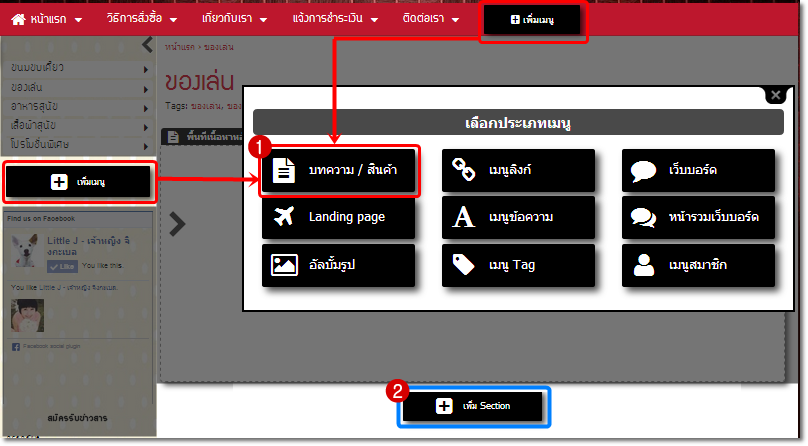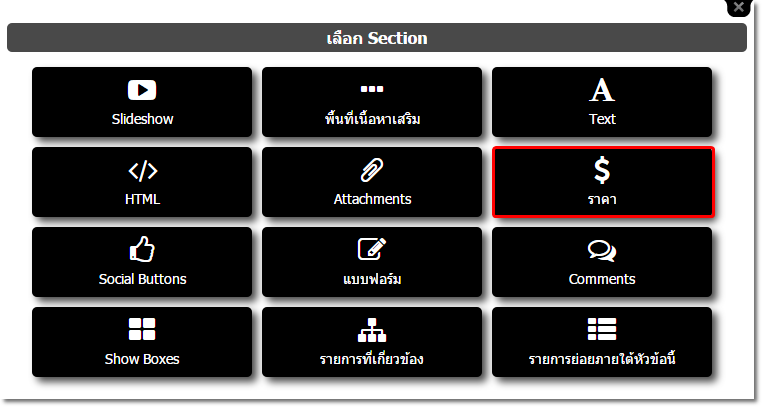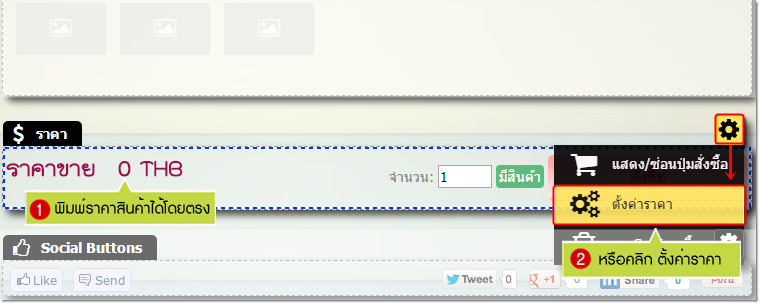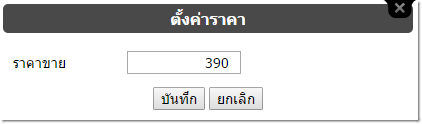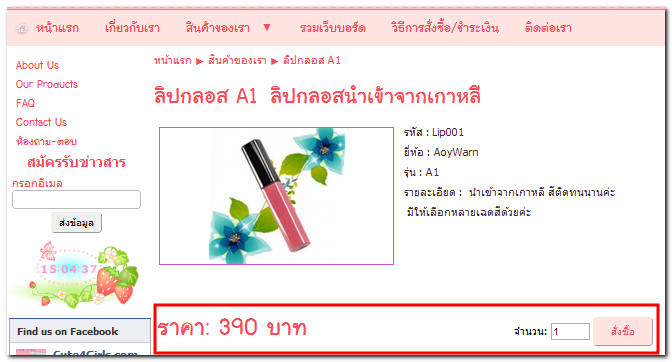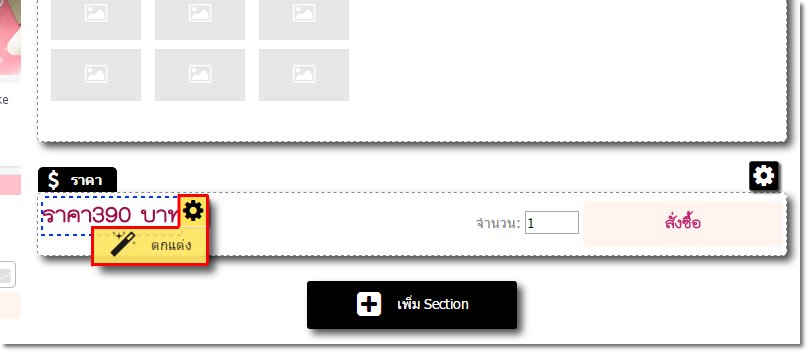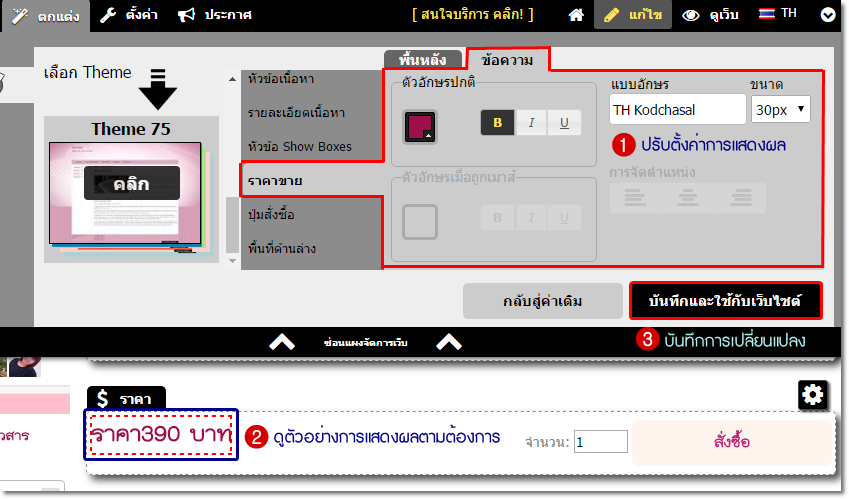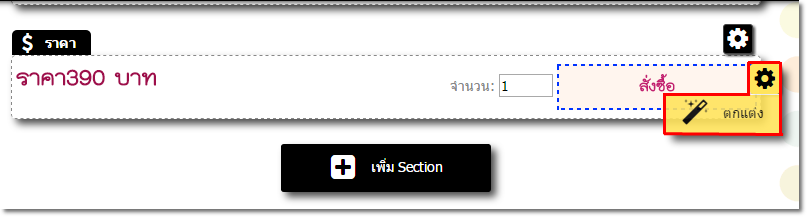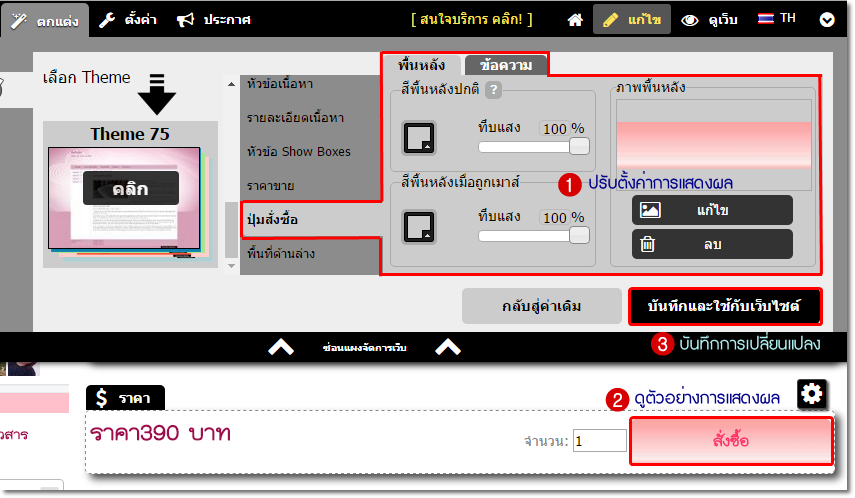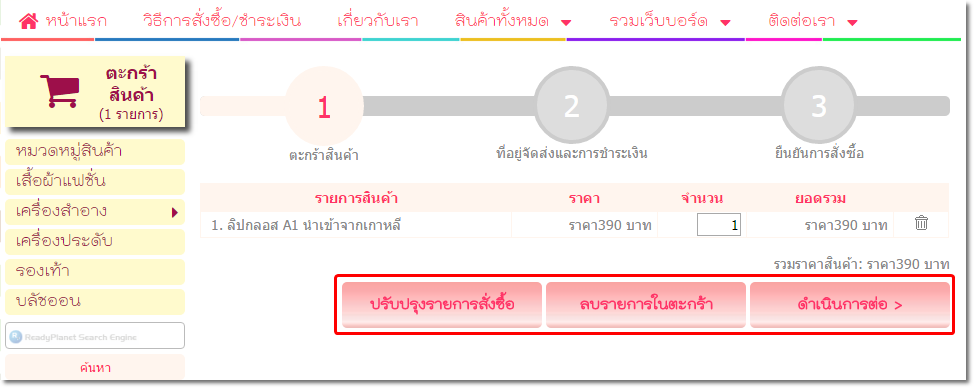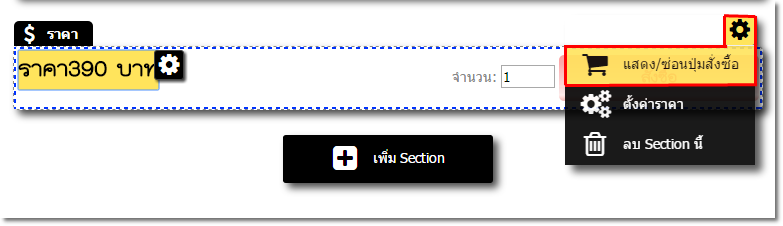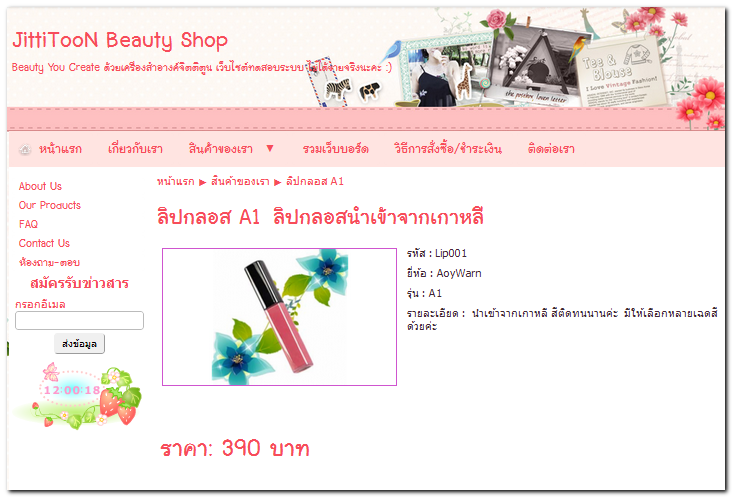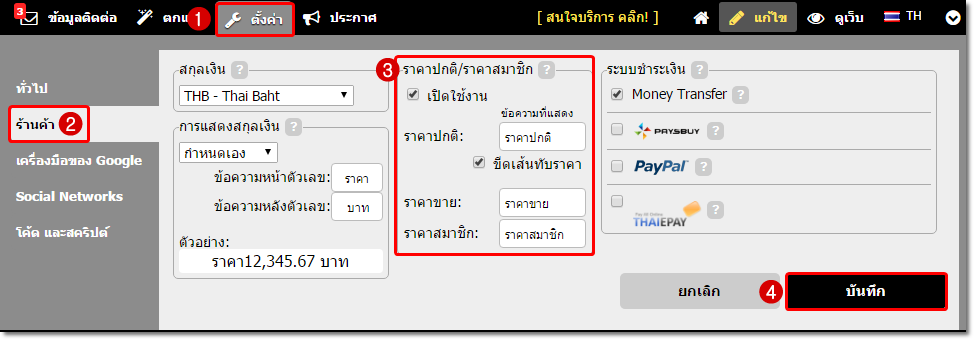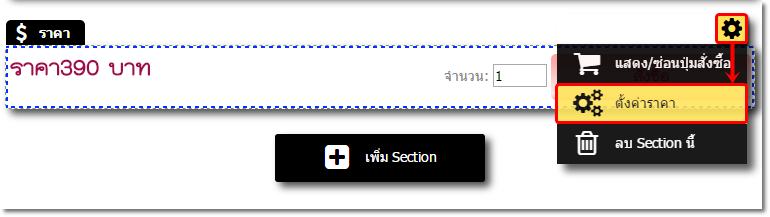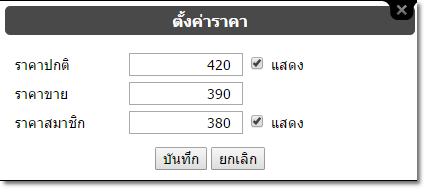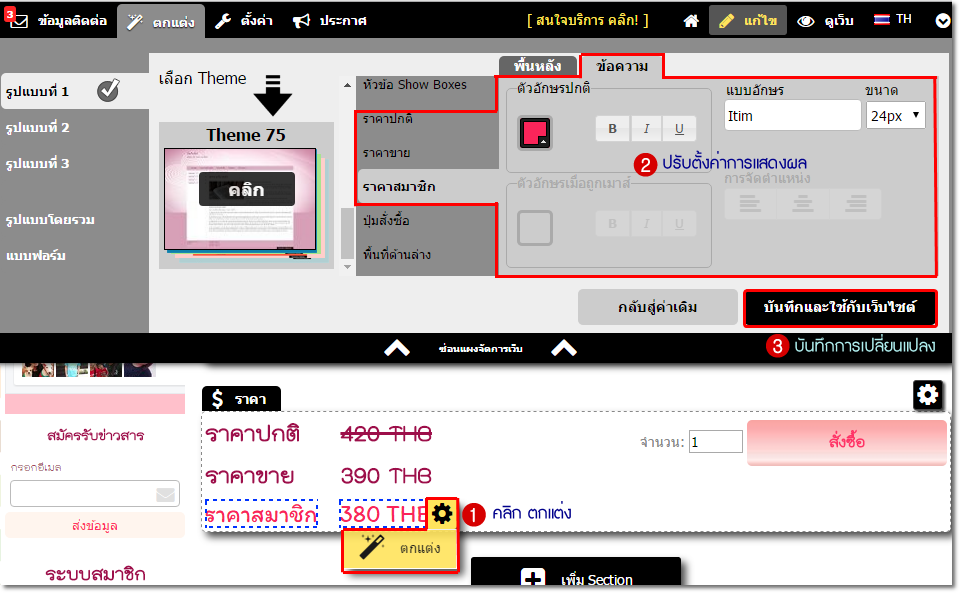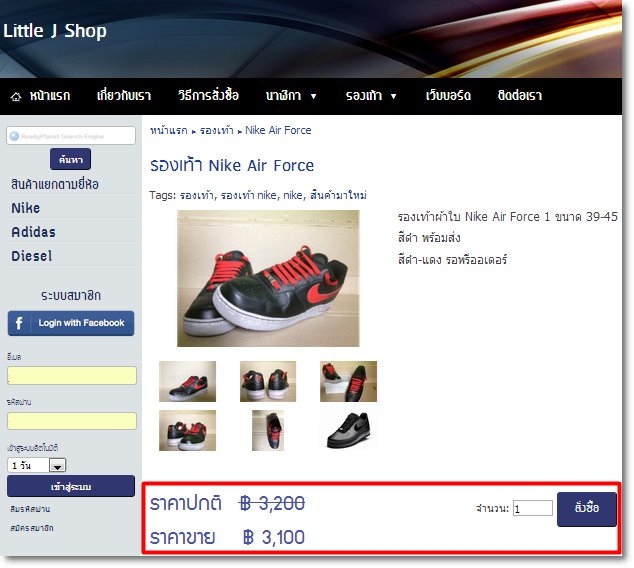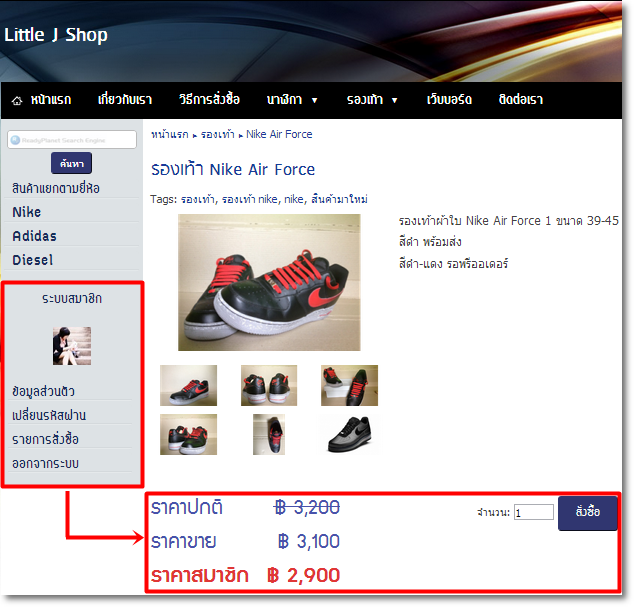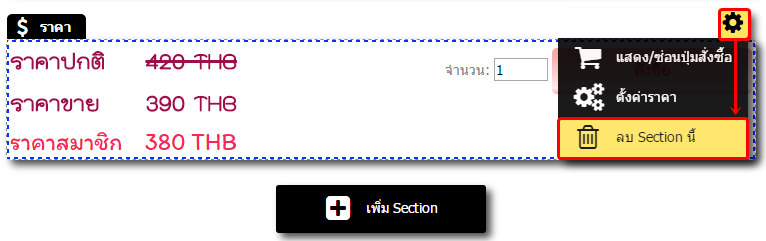สำหรับท่านที่ใช้เว็บไซต์สำเร็จรูป VelaEasy ในรูปแบบร้านค้าออนไลน์ (แพ็คเกจ Shop) และใส่ข้อมูล สินค้าพร้อมจำหน่าย บนหน้าเว็บไซต์ สามารถกำหนดการแสดงผลราคาของสินค้าชิ้นนั้น ๆ และปุ่มสั่งซื้อได้ ดังนี้ค่ะ
วิธีแสดงผลราคาสินค้าพร้อมปุ่มสั่งซื้อ
1. คลิกปุ่มเพิ่มเมนู หรือคลิกแก้ไขหน้าเว็บไซต์ประเภท "บทความ/สินค้า" ที่ต้องการ แล้วคลิกปุ่ม "เพิ่ม Section"
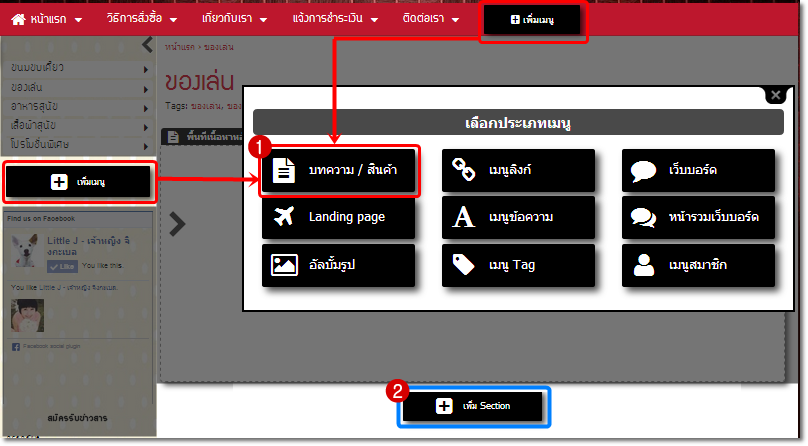
2. ปรากฎหน้าต่าง "เลือก Section" คลิกที่ตัวเลือก "ราคา"
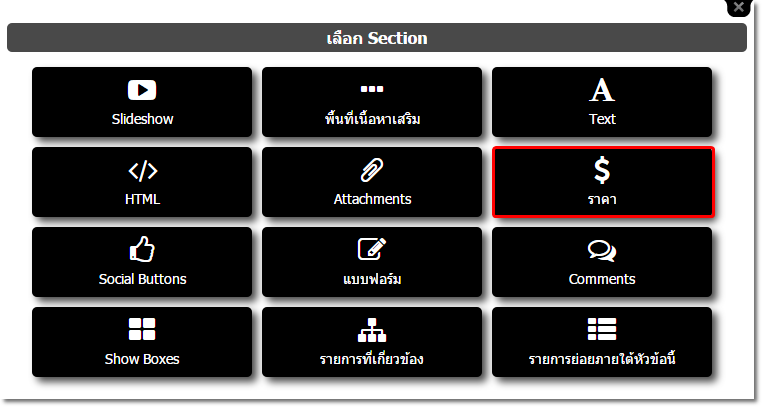
3. แสดงผล Section ราคาสินค้าพร้อมปุ่มสั่งซื้อสินค้าบนหน้าเว็บไซต์ คุณสามารถพิมพ์ราคาสินค้าตามต้องการที่ช่องราคาได้โดยตรง หรือจะนำเมาส์ไปชี้ที่สัญลักษณ์  จากนั้นคลิก "ตั้งค่าราคา"
จากนั้นคลิก "ตั้งค่าราคา"
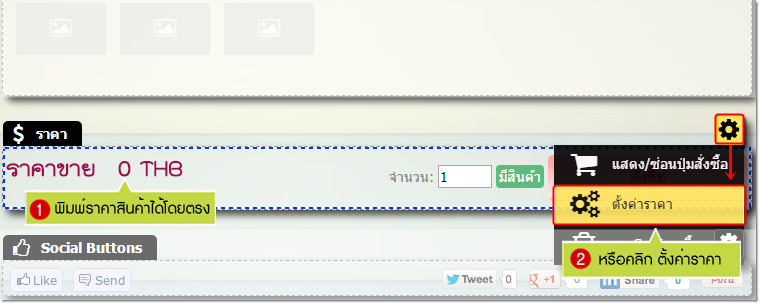
จะปรากฎหน้าต่าง "ตั้งค่าราคา" ให้กรอกราคาสินค้าในช่องราคาขาย และคลิกปุ่ม "บันทึก"
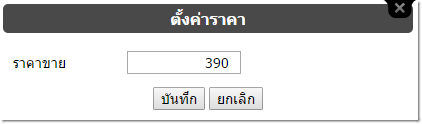
ตัวอย่างการแสดงผล Section ราคาและปุ่มสั่งซื้อ บนหน้าเว็บไซต์จริง
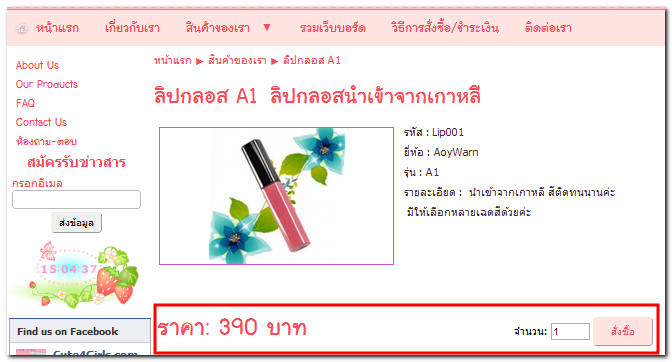
ตกแต่งการแสดงผล Section ราคาและปุ่มสั่งซื้อให้โดดเด่นยิ่งขึ้น
เว็บมาสเตอร์สามารถตกแต่งการแสดงผลราคาสินค้าและปุ่มสั่งซื้อ ให้โดดเด่นสวยงามขึ้นได้ง่าย ๆ ดังนี้ค่ะ
- ตั้งค่าการแสดงผลราคาสินค้า นำเมาส์ไปวางในบริเวณ Section ราคา จะปรากฎสัญลักษณ์
 จากนั้นคลิกคำสั่ง "ตกแต่ง"
จากนั้นคลิกคำสั่ง "ตกแต่ง"
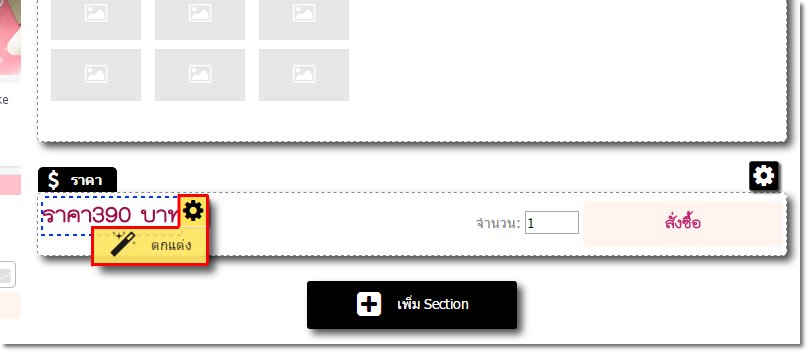
จะปรากฎส่วนสำหรับตั้งค่าการแสดงผลราคา โดยคุณสามารถเลือก รูปแบบอักษร ขนาด และสีตัวอักษรได้ในส่วนนี้ พร้อมดูการแสดงผลการเปลี่ยนแปลงได้ทันที และเมื่อตั้งค่าเรียบร้อยแล้วให้คลิกปุ่ม "บันทึกและใช้กับเว็บไซต์" ค่ะ
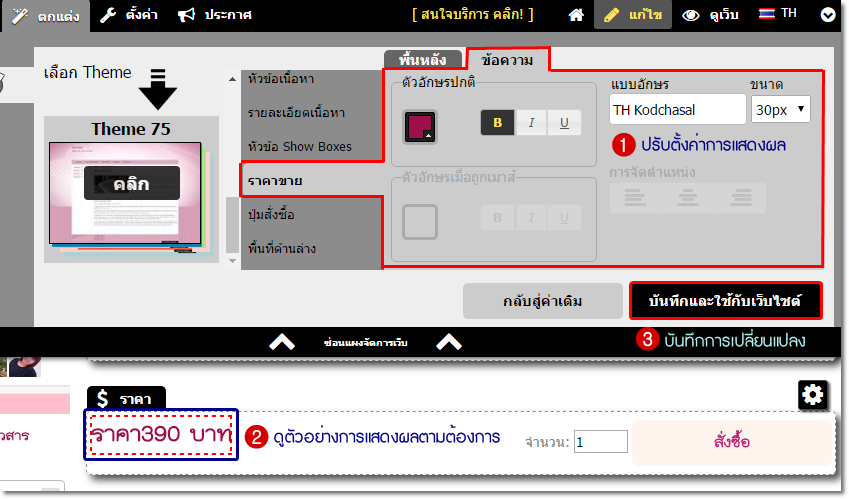
- ตั้งค่าการแสดงผลปุ่มสั่งซื้อสินค้า นำเมาส์ไปวางในบริเวณปุ่มสั่งซื้อ จะปรากฎสัญลักษณ์
 จากนั้นคลิกคำสั่ง "ตกแต่ง"
จากนั้นคลิกคำสั่ง "ตกแต่ง"
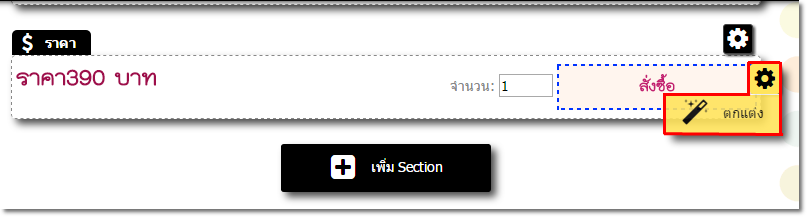
จะปรากฎส่วนสำหรับตั้งค่าการแสดงผลปุ่มสั่งซื้อ โดยคุณสามารถใส่ภาพพื้นหลังให้กับปุ่มสั่งซื้อ ในแท็บ "พื้นหลัง" (ทั้งแบบอัพโหลดรูปภาพเองหรือเลือกรูปภาพสำเร็จจะระบบ)
หากไม่ใช้ภาพพื้นหลังก็สามารถตั้งค่าในแท็บ "ข้อความ" เช่น เปลี่ยนสีพื้นหลังปุ่มสั่งซื้อ รวมถึงค่าความทึบแสง-โปร่งใสของปุ่ม และเลือกรูปแบบอักษร ขนาด และสีตัวอักษรได้ในส่วนนี้ เมื่อตั้งค่าและดูการแสดงผลตามต้องการเรียบร้อยแล้ว ให้คลิกปุ่ม "บันทึกและใช้กับเว็บไซต์" ค่ะ
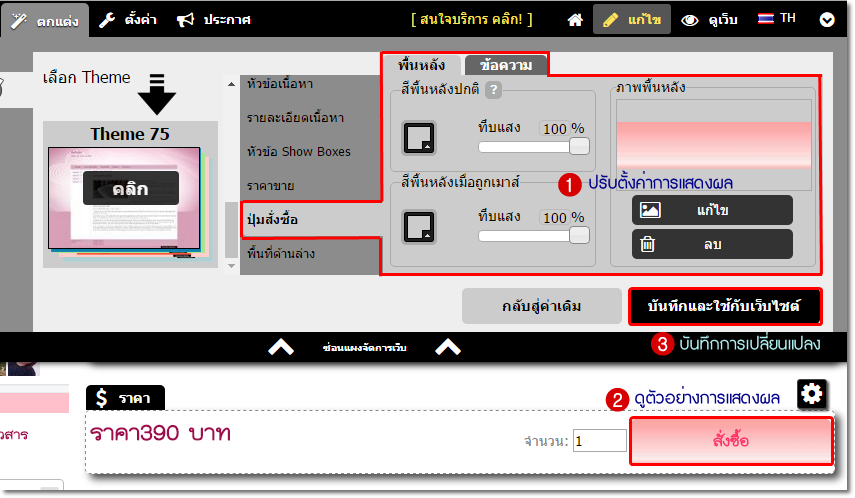
และจากการตั้งค่าปุ่มสั่งซื้อนี้ จะมีผลกับปุ่มในหน้าตะกร้าสินค้าด้วย ดังรูป
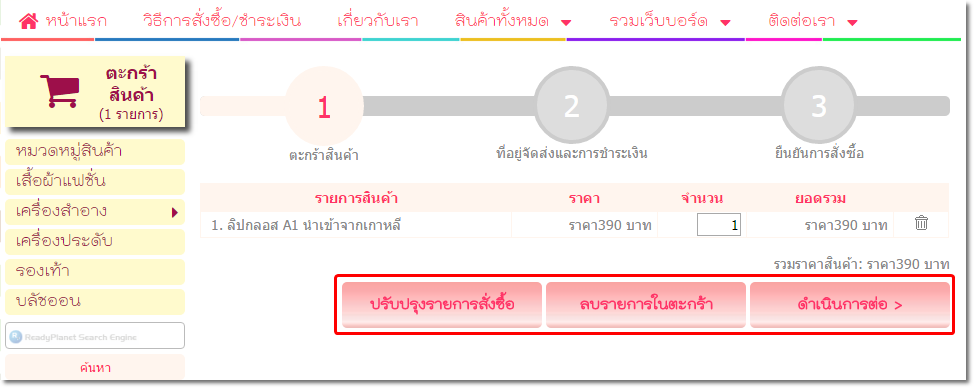
วิธีแสดงผลเฉพาะราคาสินค้า
ในกรณีที่ต้องการแสดงเฉพาะราคาสินค้า (ไม่แสดงปุ่มสั่งซื้อ) สามารถตั้งค่าได้โดย นำเมาส์ไปวางในบริเวณ Section ราคา จะปรากฎสัญลักษณ์  จากนั้นคลิกคำสั่ง "แสดง/ซ่อนปุ่มสั่งซื้อ" เพื่อเปิดหรือปิดการแสดงผลปุ่มสั่งซื้อค่ะ
จากนั้นคลิกคำสั่ง "แสดง/ซ่อนปุ่มสั่งซื้อ" เพื่อเปิดหรือปิดการแสดงผลปุ่มสั่งซื้อค่ะ
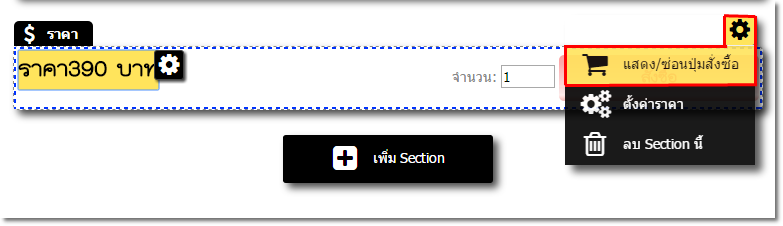
ตัวอย่างการแสดงผล Section ราคาสินค้า แบบซ่อนปุ่มสั่งซื้อบนหน้าเว็บไซต์
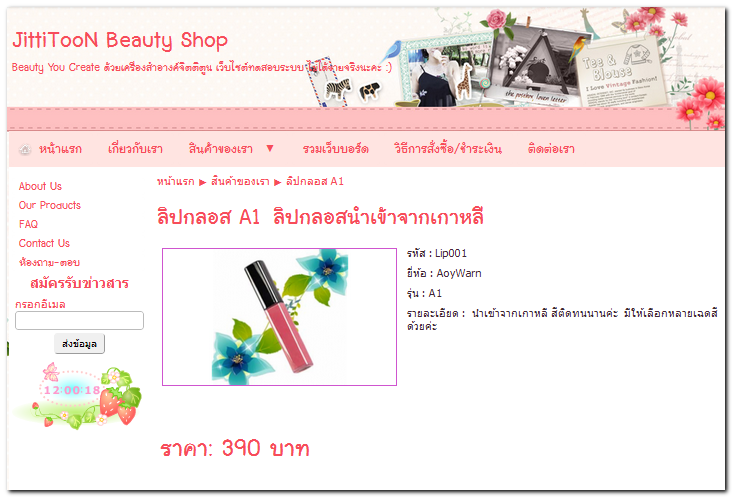
วิธีตั้งค่าราคาขายปกติ/ราคาสมาชิก
สำหรับเว็บไซต์สำเร็จรูป VelaEasy แพ็คเกจที่มีระบบสมาชิก (Member Login) เว็บมาสเตอร์สามารถมอบอีกหนึ่งสิทธิประโยชน์ให้กับผู้เป็นสมาชิกของเว็บไซต์ได้ ก็คือ การตั้งค่าราคาสินค้าพิเศษเฉพาะสมาชิกเว็บไซต์
ซึ่งผู้เข้าชมเว็บไซต์ต้องทำการสมัครเป็นสมาชิกเว็บไซต์ และล็อกอินผ่านฟอร์มระบบสมาชิกก่อน จึงจะสามารถคลิกสั่งซื้อสินค้าในราคาพิเศษนี้ได้ (ดูรายละเอียด วิธีการใช้งานระบบสมาชิก เพิ่มเติม คลิกที่นี่ ค่ะ)
โดยหลังจาก Login เข้าสู่ส่วนจัดการเว็บไซต์แล้ว
- คลิกที่เมนู "ตั้งค่า"
- คลิกแท็บ "ร้านค้า"
- จะพบกับหัวข้อ "ราคาปกติ / ราคาสมาชิก" ให้ติ๊กเลือก "เปิดใช้งาน" สามารถตั้งค่าการแสดงผลข้อความที่จะเป็นหัวข้ออธิบายของราคาได้ตามต้องการ
- เรียบร้อยแล้วคลิก "บันทึก"
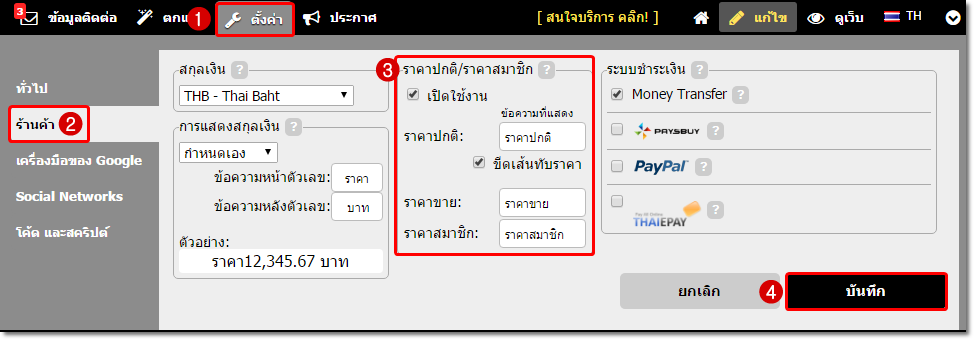
(กรณีที่ต้องการปิดการใช้งานราคาปกติ/ราคาสมาชิก ก็สามารถคลิกเอาเครื่องหมายถูกหน้าข้อความเปิดใช้งานภายใต้หัวข้อราคาปกติ/ราคาสมาชิก และกดปุ่มบันทึกค่ะ)
ขั้นตอนการกำหนดราคาสำหรับสมาชิกในหน้าสินค้า มีดังนี้
1. คลิกเข้าสู่หน้ารายละเอียดสินค้าชิ้นที่ต้องการ บริเวณ Section ราคาสินค้า ให้นำเมาส์ไปชี้ที่สัญลักษณ์  จากนั้นคลิก "ตั้งค่าราคา" ดังรูป
จากนั้นคลิก "ตั้งค่าราคา" ดังรูป
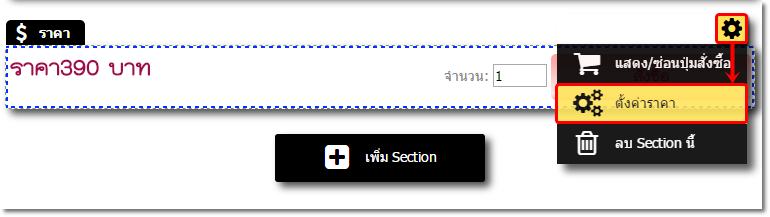
2. ปรากฎหน้าต่าง "ตั้งค่าราคา" สามารถใส่ราคาสินค้าได้ 3 รูปแบบ ดังนี้
- ราคาปกติ : ราคาปกติของสินค้า
- ราคาขาย : ราคาสินค้าที่ขายจริง หากตัวเลขในช่องนี้ จะมีเส้นขีดทับเลขในส่วนราคาปกติ เพื่อแสดงผลว่าเป็นราคาที่ลดจากราคาปกติ
- ราคาสมาชิก : ราคาสินค้าสำหรับสมาชิกของเว็บไซต์เท่านั้นจึงจะสั่งซื้อสินค้าในราคานี้ได้
เมื่อตั้งค่าราคาเรียบร้อยแล้ว คลิก "บันทึก"
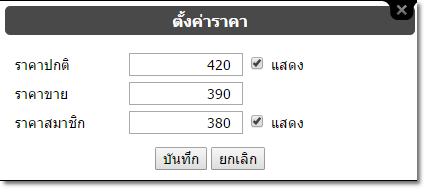
3. จะปรากฎราคาสินค้าตามที่ตั้งค่าไว้ คุณสามารถเปลี่ยนสีและขนาดอักษรของราคาสินค้าทั้ง 3 หัวข้อ โดยนำเมาส์ไปชี้ที่บริเวณราคา เมื่อปรากฎรูปเฟืองสีดำแล้ว ให้คลิก "ตกแต่ง" จากนั้นทำการเลือกและตั้งค่าการแสดงผลของราคาตามต้องการ เรียบร้อยแล้วคลิก "บันทึกและใช้กับเว็บไซต์"
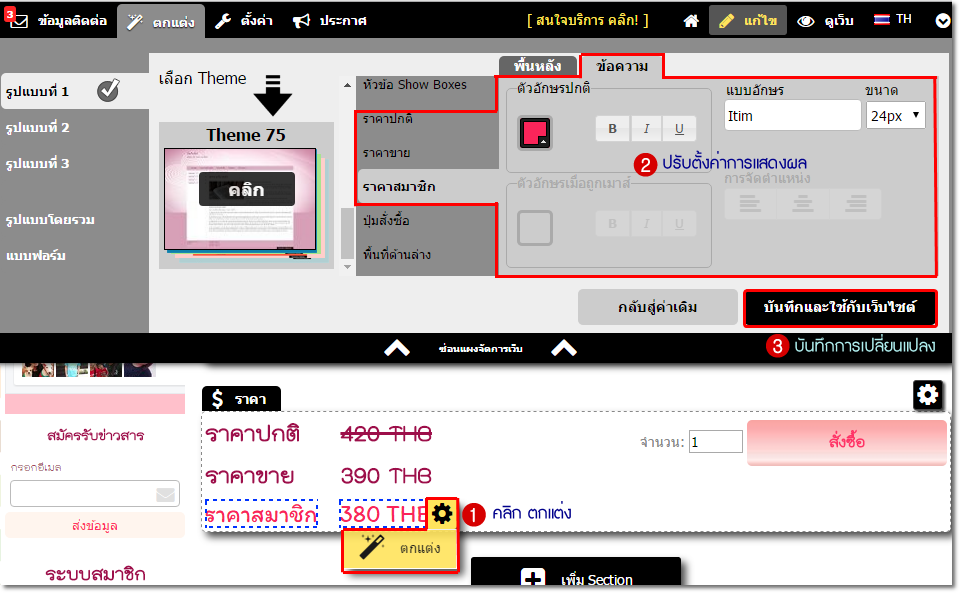
ตัวอย่างการแสดงผลราคาสินค้าบนหน้าเว็บไซต์
สำหรับผู้เข้าชมทั่วไปที่ไม่ใช่สมาชิก |
|
ตัวอย่างการแสดงผลราคาสินค้าสำหรับผู้เข้าชมเว็บไซต์
ที่เป็นสมาชิกและมีการล็อกอินเข้าสู่ระบบ |
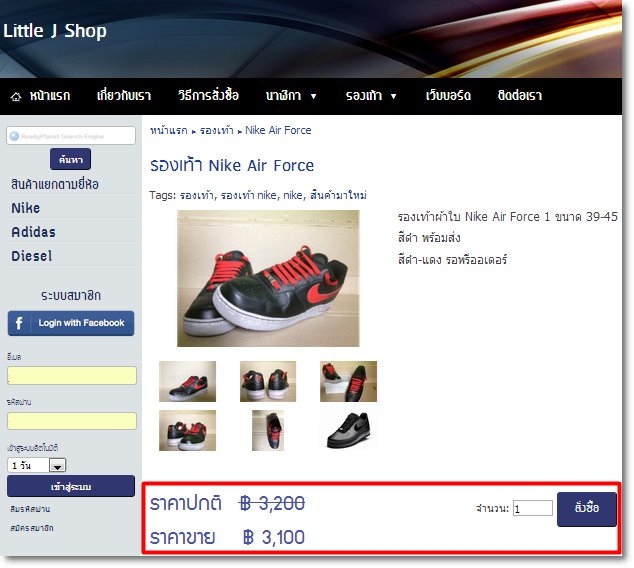 |
|
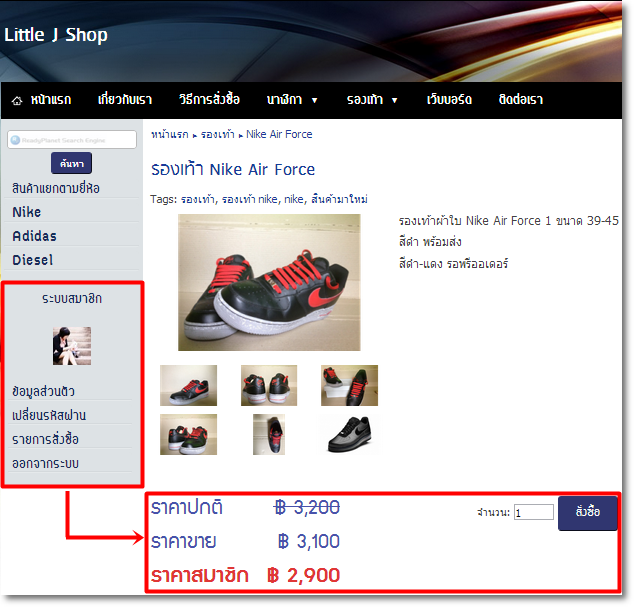
|
วิธีปิดการแสดงผล Section ราคาสินค้าและปุ่มสั่งซื้อ
การปิด Section ราคา เพื่อไม่ให้แสดงราคาและปุ่มสั่งซื้อสินค้าชิ้นนั้น ๆ บนหน้าเว็บไซต์ สามารถตั้งค่าได้โดย นำเมาส์ไปวางในบริเวณ Section ราคา จะปรากฎสัญลักษณ์  จากนั้นคลิกคำสั่ง "ลบ Section นี้" และคลิก "ตกลง" เพื่อยืนยันค่ะ
จากนั้นคลิกคำสั่ง "ลบ Section นี้" และคลิก "ตกลง" เพื่อยืนยันค่ะ
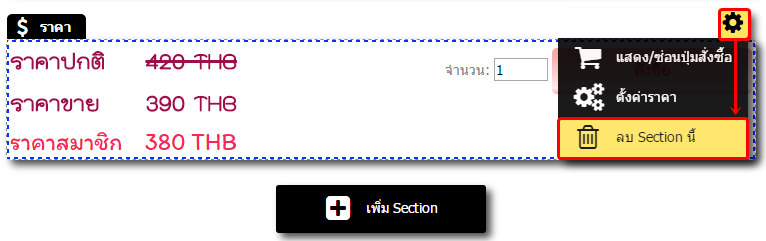
![]() หน้าแรก | VelaEasy Tips | วิดีโอสาธิตการใช้งาน |
แนะนำฟังก์ชันใหม่
หน้าแรก | VelaEasy Tips | วิดีโอสาธิตการใช้งาน |
แนะนำฟังก์ชันใหม่